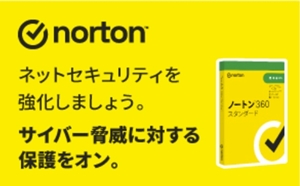年賀状ソフトで人気の高い「筆ぐるめ」の評判・口コミや、基本的な使い方などをレビュー形式でまとめてみました!
「筆ぐるめ」を購入しようと迷っている方は、ぜひ参考にしてください^^
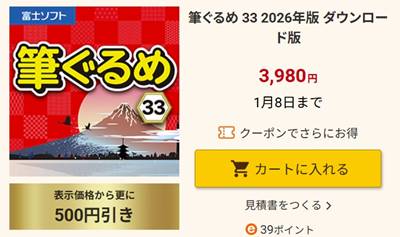 2026年度版「筆ぐるめ33」期間限定「割引キャンペーン」を実施中です。
2026年度版「筆ぐるめ33」期間限定「割引キャンペーン」を実施中です。
通常版 4,880円⇒ 3,980円【18%OFF】
さらに、特別に発行してもらった限定クーポンで【300円OFF】
クーポンコード:
クーポン有効期限:2026年1月10日(水)まで
対象製品:ソースネクスト年賀状ソフト(筆王・筆まめ・宛名職人・筆ぐるめ)
割引額:300円(使用回数:1回まで)
※特定サイト限定クーポンの為、他サイトを経由してしまうと割引が適用されないのでご注意ください^^
①製品をカートに入れます。
②「ご注文手続きへ」のボタンを押します。
③クーポンコードを入力
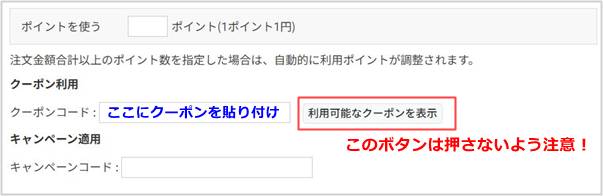 「クーポン利用」の欄に入力します。(キャンペーンコードの方ではありません。)
「クーポン利用」の欄に入力します。(キャンペーンコードの方ではありません。)
クーポンコード:「入力欄」横にある「利用可能なクーポンを表示」⇐このボタンは押さないでください。
クーポンコードをクーポン利用欄に貼り付けたら、余計なボタンは押さずに「ご注文の確認に進む」ボタンを押してください。
2026年1月8日(日)まで
筆ぐるめ33使い方レビュー
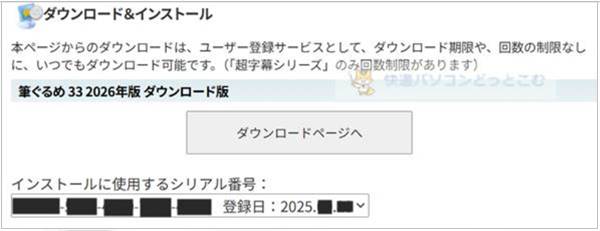 まず、「筆ぐるめ」を購入し、表示される「シリアルナンバー」を入力してパソコンにインストールします。
まず、「筆ぐるめ」を購入し、表示される「シリアルナンバー」を入力してパソコンにインストールします。
「筆ぐるめ」には、「ダウンロード版」と「パッケージ版」があります。
パソコンにDVDドライブが付いていない場合には、オンラインで簡単にダウンロードできる「ダウンロード版」を選ぶようにしましょう!
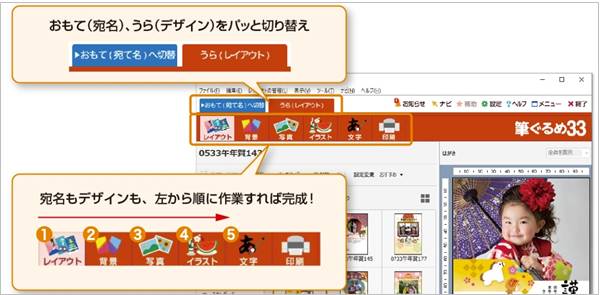 筆ぐるめの作成画面は大きく「おもて(宛名)」「うら(レイアウト)」の2つの管理画面に分かれています。
筆ぐるめの作成画面は大きく「おもて(宛名)」「うら(レイアウト)」の2つの管理画面に分かれています。
「おもて」「うら」ともに、左から順に進めれば年賀状が完成するので初めて利用する方にも分かりやすいです!
以下に「おもて」「うら」それぞれの使い方を簡単にレビューしていきますね^^
「おもて」使い方をレビュー
 「おもて」:①住所録 ②宛て名 ③用紙 ④差出人 ⑤フォント ⑥印刷・メール
「おもて」:①住所録 ②宛て名 ③用紙 ④差出人 ⑤フォント ⑥印刷・メール
・・・の順に進めていきます。
①住所録
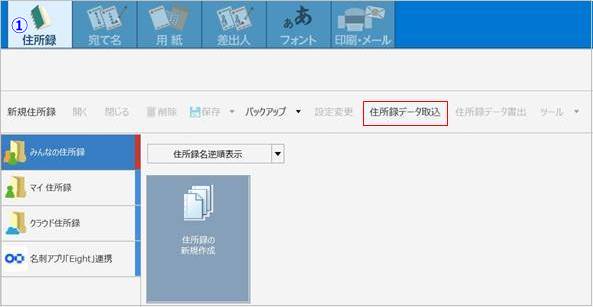
筆ぐるめでは、新しく住所録を作成する以外にも「住所録データ取込」ボタンを押すことで、他の年賀状ソフトから住所録を取り込むことができます!
取り込みに対応している年賀状ソフトは以下の通りです。
筆まめ 11
筆王 2001~2004
宛名職人 2001~2005
はがきスタジオ 2001~2005
楽々はがき 2001~2003
Excel 95~2021(xls形式、xlsx形式)
CSV
Jアドレス
ContactXML 1.1/1.1a
②宛て名
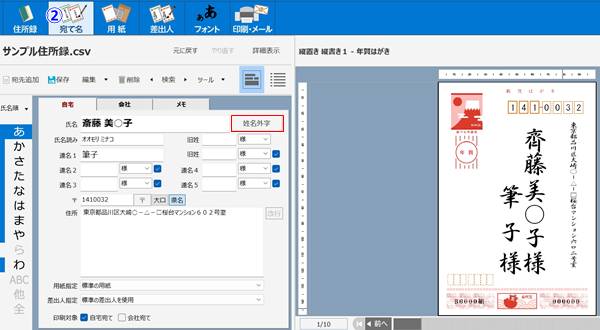
通常のパソコンだと表示できない難しい漢字(姓名外字:パソコンの標準的な文字セットに含まれていない人名に用いられる漢字)や旧漢字を4,000字収録している点も「筆ぐるめ」を使うメリットの1つです。
失礼のない宛て名書きができます。
③用紙
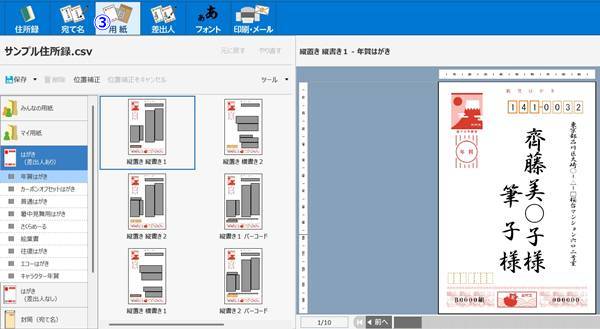
年賀はがき、普通はがき、暑中見舞い、往復はがきなどの使用する用紙の種類を選びます。
また、ここで「おもて」の文字配置も設定することができます。
④差出人
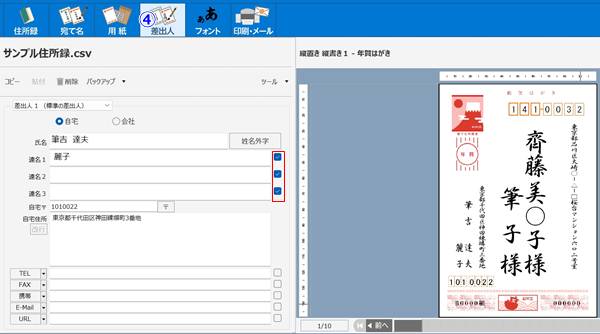
差出人の住所・氏名を登録します。
連名は✅の「ON/OFF」で送り先によって簡単に外すことができます!
⑤フォント
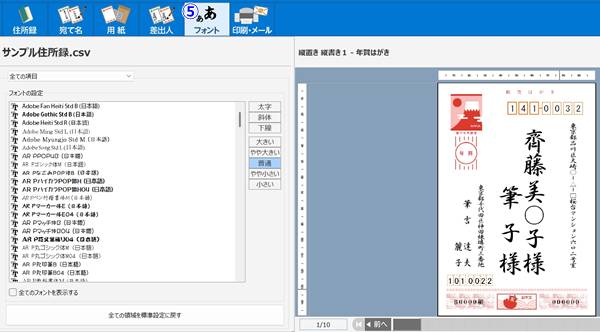
152書体(和文41、欧文67、カナ44)からフォントを選ぶことができます。
また、ここで文字の「太さ」「サイズ」も調整することができます!
⑥印刷・メール
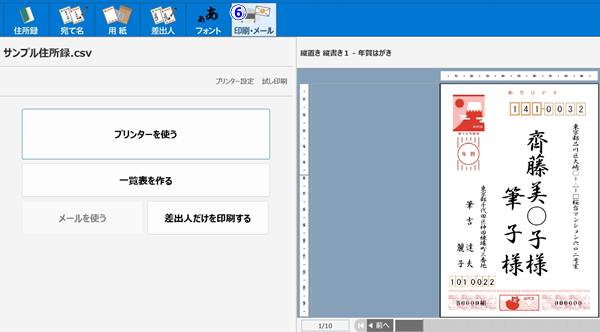
印刷の設定をします。
うら面で作成したレイアウトとおもて面の宛て名を、電子メールアドレス欄に入力したアドレスに電子メールで送信します
「うら」使い方をレビュー
 「うら」:レイアウト⇒背景⇒写真⇒イラスト⇒文字⇒印刷 ・・・の順に進めていきます。
「うら」:レイアウト⇒背景⇒写真⇒イラスト⇒文字⇒印刷 ・・・の順に進めていきます。
 裏面に関しては、最初の「レイアウト」で「①白紙から作る」か、「②サンプルを利用する」かで大きく異なります。
裏面に関しては、最初の「レイアウト」で「①白紙から作る」か、「②サンプルを利用する」かで大きく異なります。
①白紙から(オリジナル性の高い年賀状を作成)
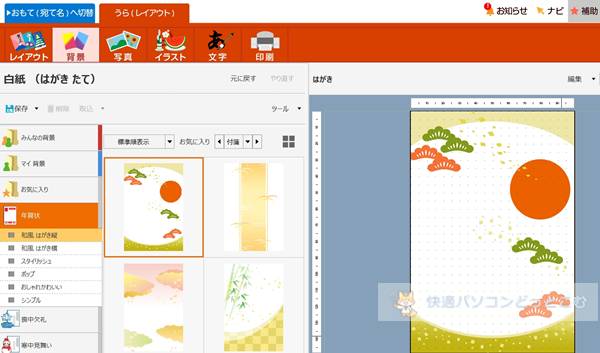 最初のレイアウトで「白紙」を選択することで、オリジナル性の高い年賀状が作れます。
最初のレイアウトで「白紙」を選択することで、オリジナル性の高い年賀状が作れます。
「白紙」を選択後、最上部のバーよりレイアウトに使う「背景」⇒「写真」⇒「イラスト(サンプルから・自分で作ったものから)」「文字・差出人住所」など順番に選ぶことで自分好みの年賀状が完成します。
②サンプルを利用(簡単に年賀状を作成)
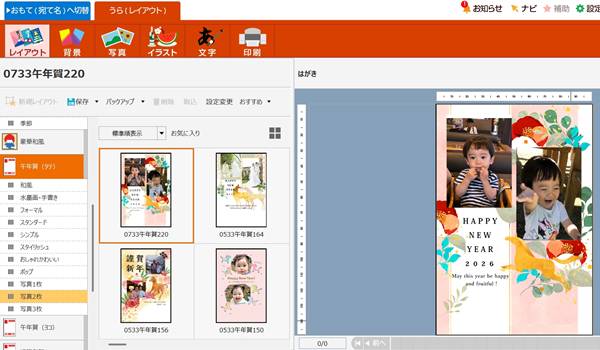 サンプルからデザインを選択するだけでほぼ年賀状造りが完成します。
サンプルからデザインを選択するだけでほぼ年賀状造りが完成します。
デザインは、「和風」「水墨画・手書き」「フォーマル」「スタンダード」「シンプル」「スタイリッシュ」「おしゃれかわいい」「ポップ」「写真1枚」「写真2枚」「写真3枚」・・・といったジャンルの膨大な量のサンプルがあります。
必要に応じて最上部のバーより、「背景」「写真」「イラスト」「文字」など必要なものを組み込みます。
筆ぐるめのネット上の口コミ・評判
筆ぐるめのネット上の悪い口コミ・良い口コミを調べました!
筆ぐるめの悪い評判・口コミ
筆ぐるめ、以前のと違ってグレードアップされてるであろう点が多すぎて、精神的疲労が…
参照:X口コミ
最新版にアップデートしたものの、機能UPしていてかえって使いづらかったという口コミがありました。
筆ぐるめ開けたら、なんかいきなりデータ全部飛んでる😅
昨年末は普通に年賀状作ってたのに、最新のアドレス帳データ、全部消えたっぽい😅
予備PCに一昨年くらいに取り込んでるのでそっちは使えそうだけど参照:X口コミ
新年あけましておめでとうございます。今年の大晦日はWindows11と筆ぐるめの連携プレーで住所録が消える事があってその対応に追われていますが、私に年賀状を送らないようにお願いします。
参照:X口コミ
筆ぐるめの良い評判・口コミ
年賀状はパソコンを立ち上げて筆ぐるめを開いてしまえば1時間もかからずに出来てしまいます😅。
参照:X口コミ
テンプレートに無い案内状などでも「白紙」から作れますが、既在のテンプレートの一部を利用することで簡単に作れます。
PCでの年賀状作成が終わり、あとは手書きで何を書こうかに。
最新版の筆ぐるめソフトは、レイアウトの種類がありすぎて迷うぐらいで、十二支ごとに選んだりもできたりととても便利に!
背景やイラストに転送した写真の組み合わせでオリジナルのデザインも以前よりも更にいくつか作れてやりやすい!参照:X口コミ
「筆ぐるめ」評判・口コミまとめ
筆ぐるめの悪い口コミでは、住所録データーが消えたなどのトラブルに関する口コミがいくつか見られました。
筆ぐるめの住所録データーは、パソコン本体以外のUSBメモリなどの外部データーに毎年バックアップしておきましょう!
良い口コミでは、操作が簡単・年賀状作りがすぐに終わるという口コミが多くありました!
筆ぐるめの特徴や機能まとめ
| インストール台数 | 5台(家族・親族で使えます) |
|---|---|
| 素材数 | 2万5千点 |
| フォント数 | 152書体(和文41、欧文67、カナ44) |
| 文例 | 2000(すぐに使える文例が豊富です) |
| 印刷 | 通常印刷・コンビニ印刷 |
| サポート | WEB・メール・電話で対応。本製品のサポート終了日はコチラから |
上記のレビューでお伝えしきれなかった、「筆ぐるめ」の特徴や機能を簡潔にまとめてみました!
筆ぐるめ購入の際の注意点!
お家のコピー機で印刷する方は特に問題はありませんが、コンビニで印刷を考えている方は注意が必要です!
コンビニ印刷は、セブンーイレブン、ファミリーマート、ローソン、ミニストップに対応していますが、「おもて(宛名)」面の印刷には対応していません。
さらに、セブンーイレブンのコピー機では「年賀はがき」に印刷できますが、ファミリーマート、ローソン、ミニストップ店頭のマルチコピー機での印刷は、備え付けの私製はがき用紙の裏面(通信面)に印刷のみ対応の点にご注意ください。
筆ぐるめに関するよくある質問
筆ぐるめに関して多い質問をまとめてみました!
ぜひ参考にしてください^^
筆ぐるめ印刷の対応コンビニと料金
セブンーイレブン、ファミリーマート、ローソン、ミニストップのマルチコピー機に対応しています!
印刷料金は、以下の通りです。
- 1枚80円(税込):セブンーイレブン
- 1枚70円(税込):ファミリーマート、ローソン、ミニストップ
筆ぐるめのサポートはどこから受けられる?
筆ぐるめのサポートは「富士ソフト」が行っています。
「Youtube」や「メール」「電話」などで対応していますので「富士ソフトサポート」をご参照ください。
「筆ぐるめ」はMacで使える?
筆ぐるめはWindows専用ソフトなので、Macでは使えません。
Macで使用するならば、同じソースネクストが販売している人気ソフト「宛名職人」がおすすめです!
関連記事:
年賀状ソフト「筆ぐるめ33」を割引クーポンやセールで安く買う方法!
ソースネクスト割引クーポン&セールまとめ!